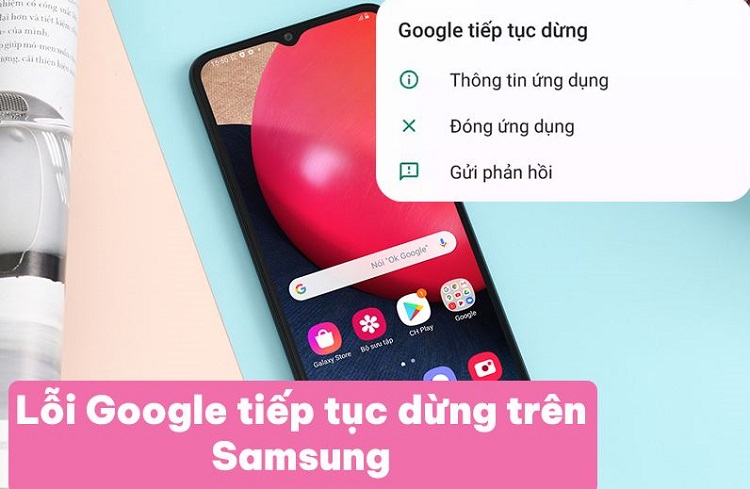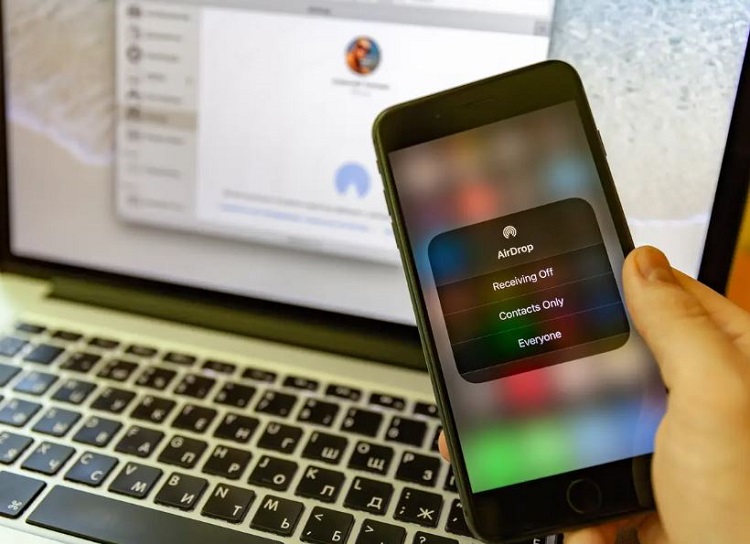Sửa Lỗi Telegram Không Hoạt Động Trên Điện Thoại [Android & iOS]
Telegram không hoạt động trên điện thoại là tình huống nhiều người dùng phải đối mặt. Một số lỗi đã xảy ra như Telegram không hiển thị, không kết nối được, không gửi được tin nhắn… Để xử lý tình trạng này một cách nhanh chóng nhất mời các bạn tham khảo nội dung dưới đây.
Xử lý ngay Telegram không hoạt động trên điện thoại
Nội dung
Lỗi Telegram không hoạt động trên điện thoại có thể đến từ nhiều nguyên nhân khác nhau! Sau đây Blog Chăm Chỉ thống kê lại một số nguyên nhân thường gặp nhất, để khi bạn gặp phải một trong những nguyên nhân này còn biết cách khắc phục.
- Kết nối Internet không ổn định.
- Chưa cấp quyền cho ứng dụng trên điện thoại.
- Lỗi cài đặt Telegram.
- Một số nguyên nhân khác.
Để khắc phục lỗi Telegram không kết nối trên Android, iOS có một số cách hiệu quả sau đây. Chúng ta cùng theo dõi nội dung tiếp theo nhé. Nếu xem mà có cách nào không hiểu? Thì hãy bình luận ngay bên dưới bài viết để được hỗ trợ.
Cách 1: Kiểm tra kết nối Internet nếu Telegram không hoạt động trên điện thoại
Internet không hoạt động hoặc hoạt động không ổn định làm bạn không vào được Telegram trên điện thoại. Vì vậy hãy kiểm tra & xử lý lỗi. Dưới đây mình cũng có cập nhật lại những cách nhỏ, bạn có thể xem qua để áp dụng.
- Khởi động lại hoặc đặt lại bộ định tuyến.
- Di chuyển đến vị trí khác hoặc chọn kết nối Wifi khác ổn định lớn.
- Đảm bảo rằng mạng di động của bạn không hết dữ liệu.
- Kiểm tra điện thoại có cài đặt chế độ máy bay hay không.
Cách 2: Kiểm tra và cấp quyền ứng dụng
Khi không cấp quyền hoặc cấp thiếu quyền cũng khiến Telegram không hoạt động trên điện thoại. Thực hiện kiểm tra và cấp quyền cho ứng dụng Telegram bằng cách như sau. Những cách thực hiện cũng đơn giản, nên mình không cập nhật ảnh minh họa chi tiết nha.
Cấp quyền ứng dụng xử lý lỗi Telegram không kết nối trên Android
- Bước 1: Mở màn hình điện thoại và truy cập vào Settings => Trên cửa sổ mới hiển thị chọn Apps..
- Bước 2: Trên màn hình chọn Manager Apps => Chọn Telegram.
- Bước 3: Tìm và chọn App permissions => Kiểm tra và cấp quyền cho ứng dụng.
Cấp quyền ứng dụng Telegram trên điện thoại iOS
- Bước 1: Mở màn hình điện thoại và truy cập vào Settings => Trên cửa sổ mới hiển thị chọn Telegram.
- Bước 2: Trên màn hình chọn cấp quyền truy cập thông tin cho ứng dụng.
Bài viết liên quan
- Giải đáp thắc mắc “Cách xóa tài khoản Telegram vĩnh viễn?”
Cách 3: Xóa bộ nhớ Cache và dữ liệu nếu không vào được Telegram trên điện thoại
Bộ nhớ cache và dữ liệu đầy là nguyên nhân khiến không vào được Telegram trên điện thoại. Lúc này chỉ cần xóa bộ nhớ cache và dữ liệu để khắc phục lỗi. Cách thực hiện rất đơn giản nhưng có thể sửa lỗi khó chịu này cực hiệu quả.
Trên điện thoại Android:
- Bước 1: Trên màn hình điện thoại => Truy cập vào Settings (Cài đặt) => Trên cửa sổ mới hiển thị chọn Apps (Ứng dụng).
- Bước 2: Trên màn hình chọn Manager Apps (Quản lý ứng dụng) => Chọn Telegram.
- Bước 3: Tìm và chọn Clear Data => Chọn tiếp Clear cache => Chọn Clear all Data.
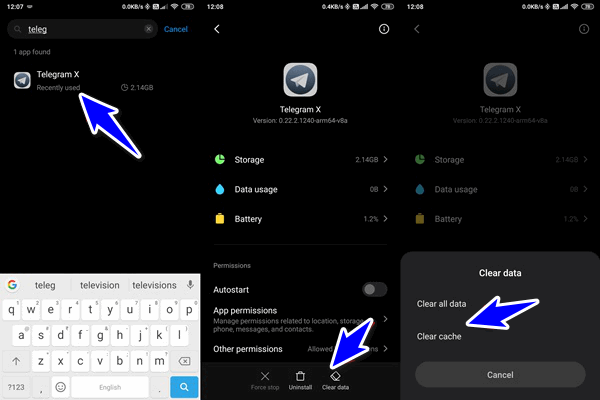
Trên điện thoại iOS
- Bước 1: Mở ứng dụng Telegram trên điện thoại => Truy cập vào Settings => Trên cửa sổ mới hiển thị chọn Data and Storage.
- Bước 2: Trên màn hình hiển thị chọn Use Storage => Clear Telegram Cache => Tiếp tục chọn Clear cache.
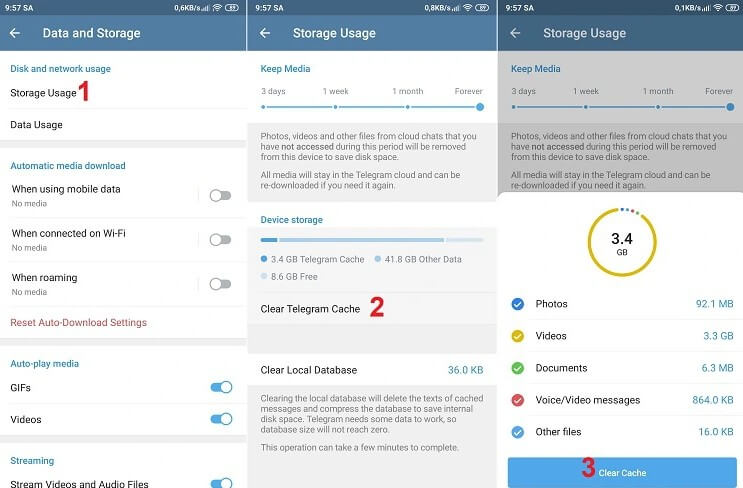
Cách 4: Gỡ và cài đặt lại Telegram
Gỡ và cài đặt lại Telegram là cách xử lý lỗi Telegram không kết nối trên Android, iOS nhanh chóng. Việc làm này nên tiến hành sau khi đã xóa bộ nhớ cache và dữ liệu trên máy. Từ đó giải quyết hoàn toàn những lỗi đã gặp phải.
Gỡ và cài đặt lại telegram xử lý lỗi Telegram không kết nối trên Android
- Bước 1: Tìm biểu tượng ứng dụng Telegram trên màn hình hiển thị => Nhấn giữ ứng icon ứng dụng
- Bước 2: Trên cửa sổ hiển thị chọn Uninstall (Gỡ cài đặt) => Tiếp tục chọn Uninstall (Gỡ cài đặt).
- Bước 3: Truy cập tính năng CH Play => Nhập ký tự Telegram vào ô tìm kiếm.
- Bước 4: Chọn kết quả Telegram => Thực hiện tải về và cài đặt ứng dụng trên điện thoại.
Gỡ và cài đặt lại telegram xử lý lỗi Telegram không kết nối trên iOS
- Bước 1: Tìm biểu tượng ứng dụng Telegram trên màn hình hiển thị => Nhấn giữ ứng icon ứng dụng.
- Bước 2: Trên cửa sổ hiển thị chọn Remove Apps (Xóa ứng dụng) => Tiếp tục chọn Delete Apps (Xóa ứng dụng).
- Bước 3: Truy cập tính năng App Store => Nhập ký tự Telegram vào ô tìm kiếm.
- Bước 4: Chọn kết quả Telegram => Thực hiện tải về và cài đặt ứng dụng trên điện thoại.
Trên đây là 4 cách xử lý lỗi Telegram không hoạt động trên điện thoại. Hy vọng thông tin này sẽ giúp ích cho bạn. Đừng quên theo dõi chúng tôi để cập nhật nhanh chóng mẹo hay hoặc bỏ túi ngay những thủ thuật điện thoại iOS hữu ích tại Blog Chăm Chỉ nhé.